Fordelen med å opprette en konto for andre familiemedlemmer er at de kan få tingene sine gjort uten å bruke kontoen din. Hvis du ikke bruker datamaskinen, kan de ganske enkelt slå på datamaskinen og logge på kontoen sin. Men etter en stund er det ikke lenger nødvendig å ha den ekstra kontoen.
Slik fjerner du en konto på en Windows 11-datamaskin
Det er forskjellige måter du kan slette en konto du ikke trenger på Windows 11. En måte er å slette kontoen gjennom Innstillinger-appen. Gå til Innstillinger > Kontoer og klikk på Familie og andre brukere til høyre.
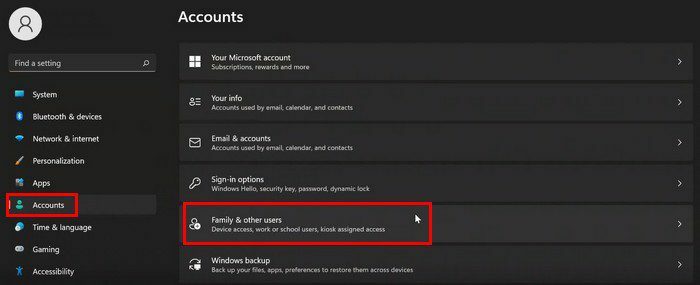
Velg kontoen du vil slette, og Fjern-knappen skal være til høyre for konto- og dataalternativet. Klikk på Slett konto og data-knappen for å fullføre slettingen av kontoen. Det er alt som skal til. Hvis du tilfeldigvis er i Innstillinger av en annen grunn og trenger å slette en konto, følg disse trinnene.
Hvis du vil endre kontotypen, er det ikke nødvendig å slette den. Bare klikk på Endre kontotype-knappen, etterfulgt av rullegardinmenyen for det samme alternativet, og velg administrator eller standardbruker.
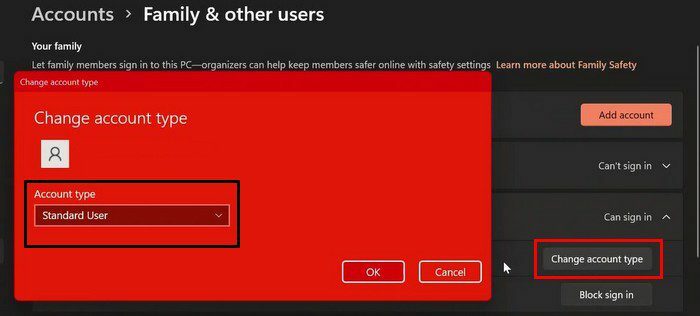
Slett en Windows 11-konto gjennom datamaskinadministrasjon
Søk etter Computer Management ved å bruke søkealternativet. Når du har den åpen, gå til:
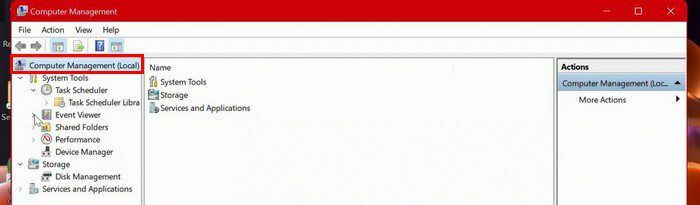
- Databehandling
- Systemverktøy
- Lokale brukere og grupper
- Brukere
- Høyreklikk på brukerkontoen du vil slette og klikk på Slett-alternativet.
Fjern en brukerkonto på Windows 11 ved å bruke kontrollpanelet
Søk etter og åpne kontrollpanelet. Når den er åpen, gå til Brukerkontoer.
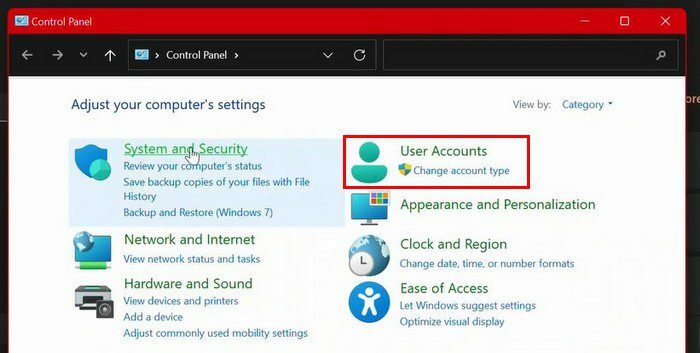
Brukerkontoer bør ha et nytt alternativ på neste side: Fjern brukerkontoer. Klikk på dette alternativet. Velg kontoen du vil slette og klikk på Slett kontoen.
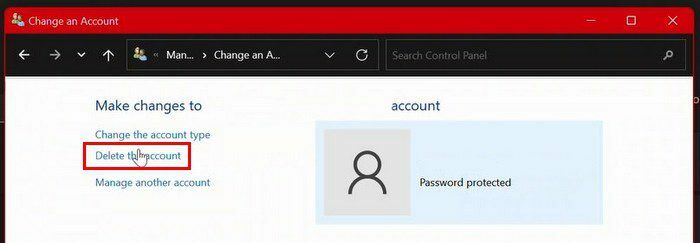
For å gjøre valget ditt endelig, må du klikke på noen flere alternativer. Du må klikke på Slett filer for å slette kontoen og filene. Men hvis du vil slette kontoen, men beholde filene, klikker du på alternativet Behold filer. Når du har bestått dette trinnet, vil kontoen bli fjernet.
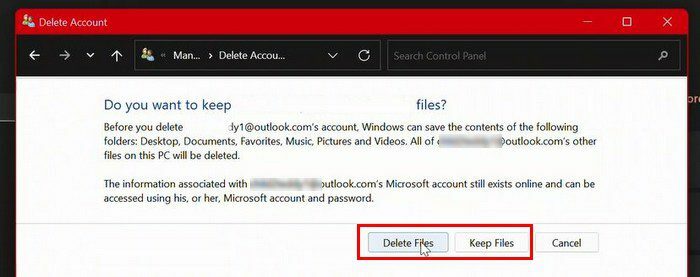
Slett en Windows 11-konto ved å bruke brukerkontoen
For å slette en konto ved å bruke alternativet Brukerkonto, må du skrive inn netplwiz i søkealternativet. Når brukerkontogrensesnittet vises, klikker du på kontoen du vil slette. For å fullføre, klikk ganske enkelt på Fjern-knappen nederst til høyre. Du må også klikke på Ja > Bruk > OK. Det er alt som skal til.
Slett Windows 11-konto ved å bruke ledeteksten og PowerShell
Søk etter og åpne ledeteksten som administrator. Når den er åpen, skriv inn: net. I den følgende kommandoen må du erstatte ordene BRUKERNAVN med kontonavnet du vil slette. Kommandoen du må angi er nettbruker BRUKERNAVN /slett.
Hvis du bruker PowerShell, sørg for at du også kjører det som administrator. SkrivGet-LocalUser og trykk Enter-tasten. Skriv nå Remove-LocalUser -Name ¨USER-ACCOUNT¨. Ikke glem å erstatte der det står BRUKERKONTO med kontonavnet du vil fjerne.
Konklusjon
Som du kan se, når tiden er inne for å slette en konto, er det forskjellige måter du kan gjøre det på. Hvis du allerede er i Innstillinger for noe annet, er det ett alternativ for å slette den unødvendige kontoen. Hvor mange kontoer må du slette? Del tankene dine i kommentarfeltet nedenfor, og ikke glem å dele artikkelen med andre på sosiale medier.